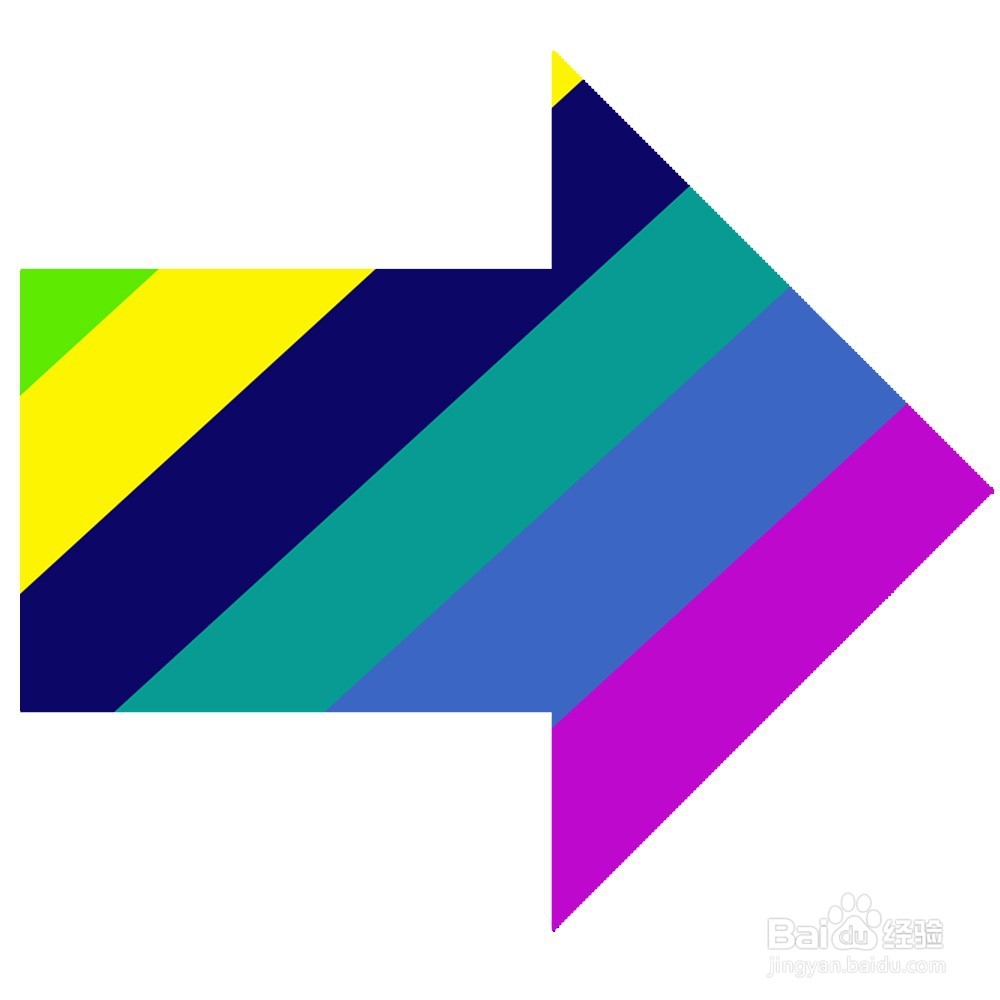1、新建PS正方形画布,Ctrl+T选中画布,通过旋转变成菱形。
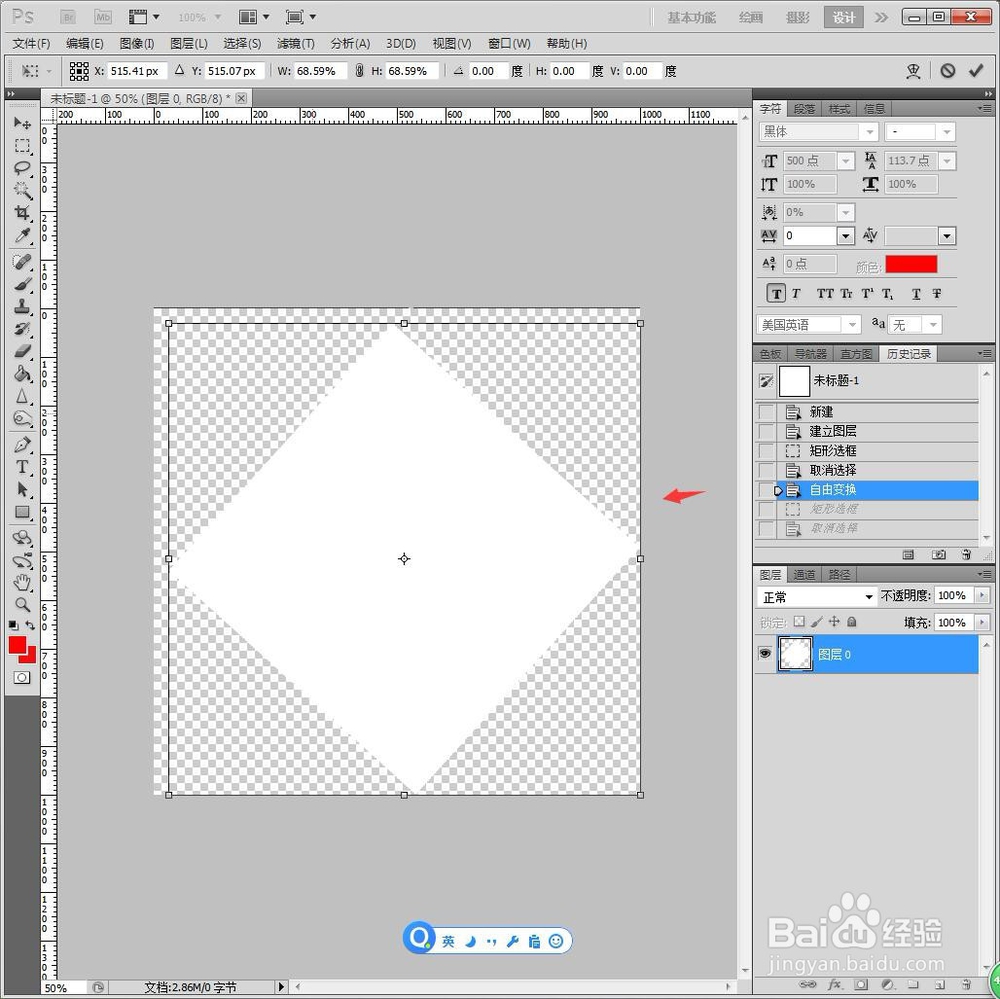
2、选择【矩形选框】,框中上部的三角区域,Ctrl+C+V复制粘贴出一个单独图层。
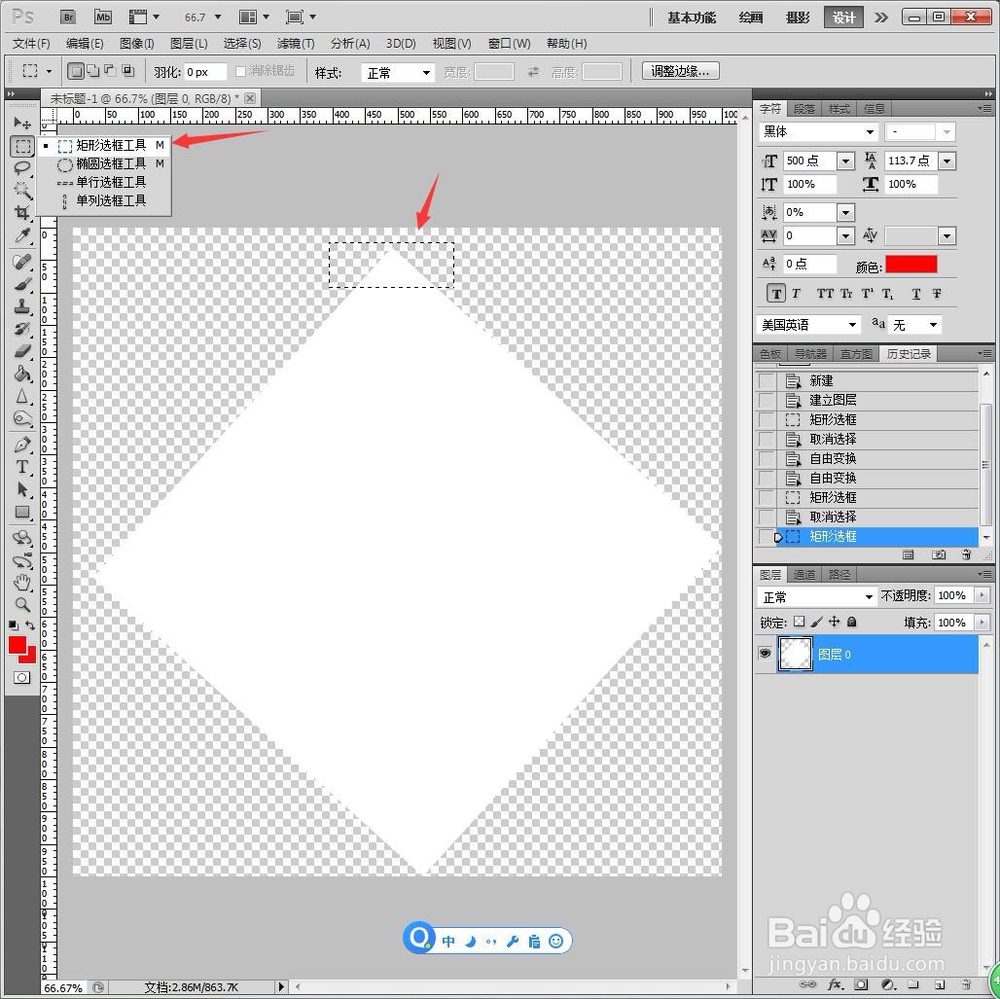
3、重复操作,将菱形分隔成十个图层。
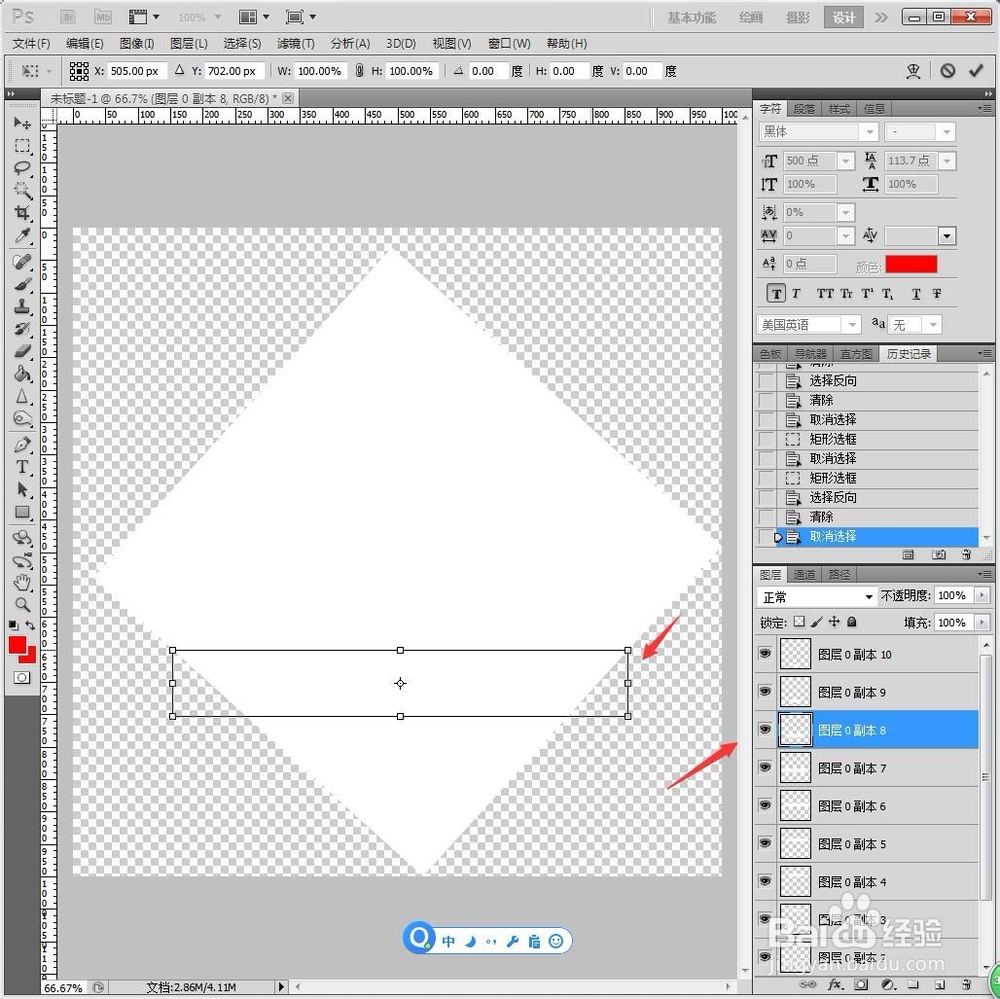
4、设置前景色,选择【油漆桶】,逐个将分隔出来的图层点击变成各种颜色条。
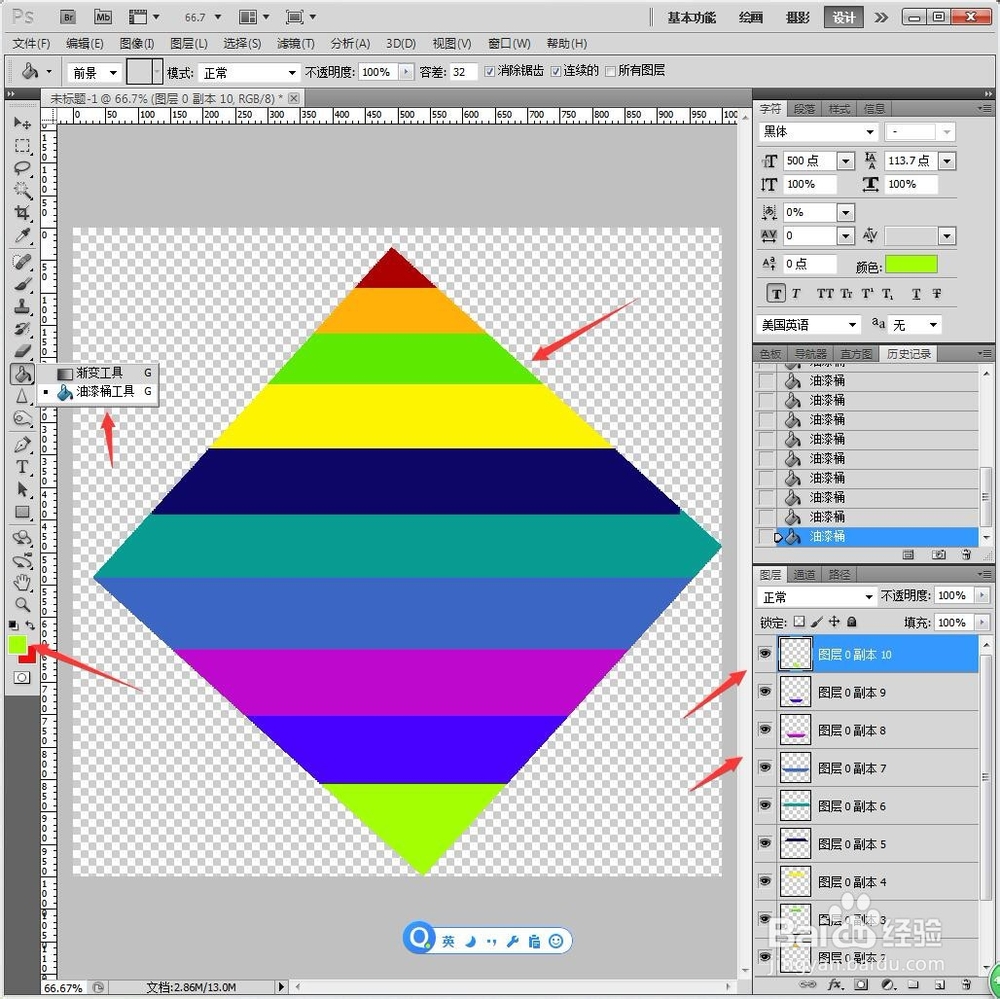
5、将所有颜色图层选中,鼠标右键【合并图层】。
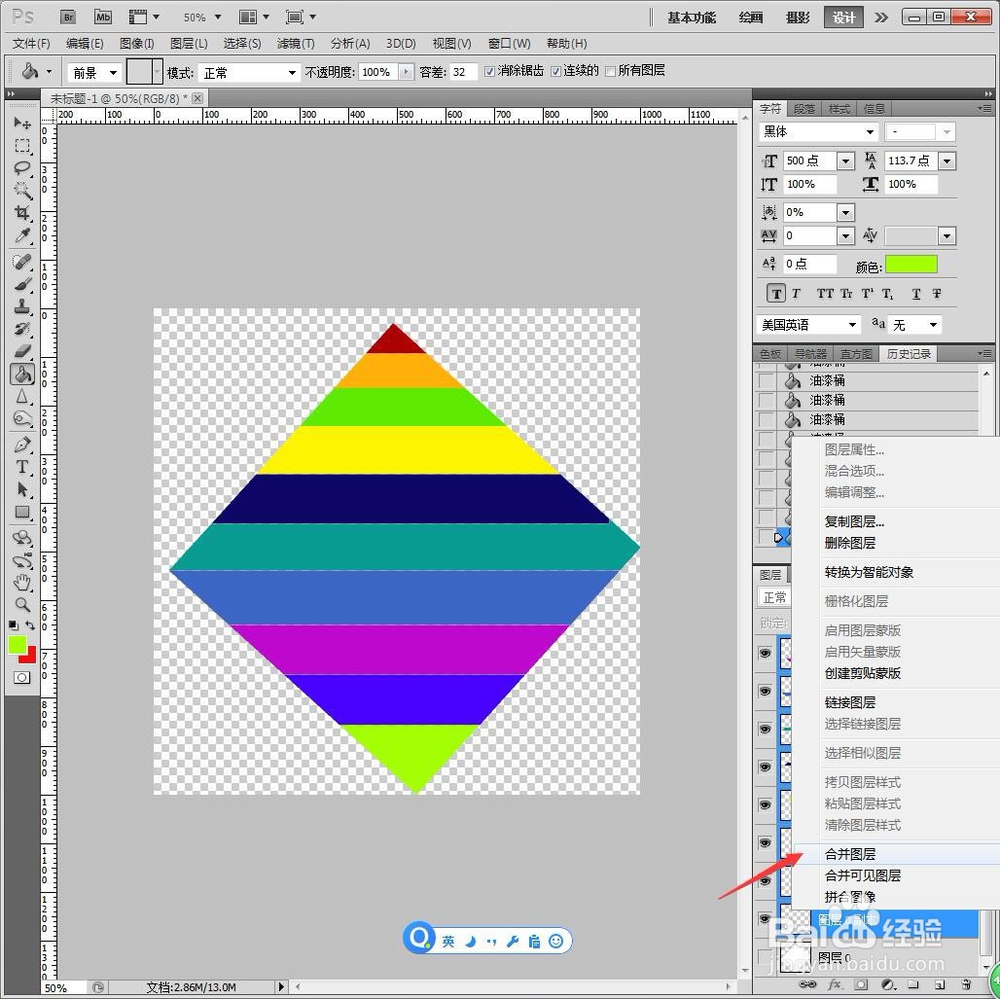
6、再Ctrl+T选中图形,旋转成正方形。
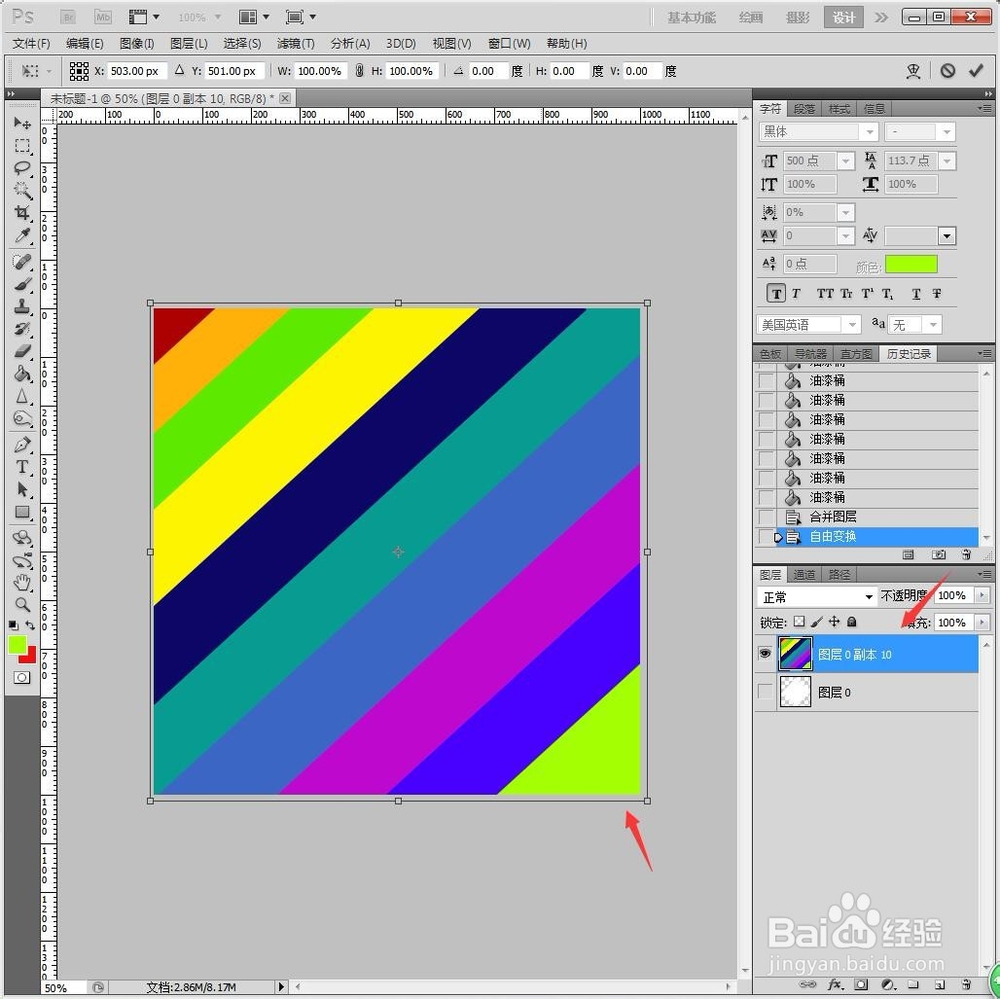
7、接着将箭头的素材拖入,选择【魔棒】,选取箭头的背景区域。
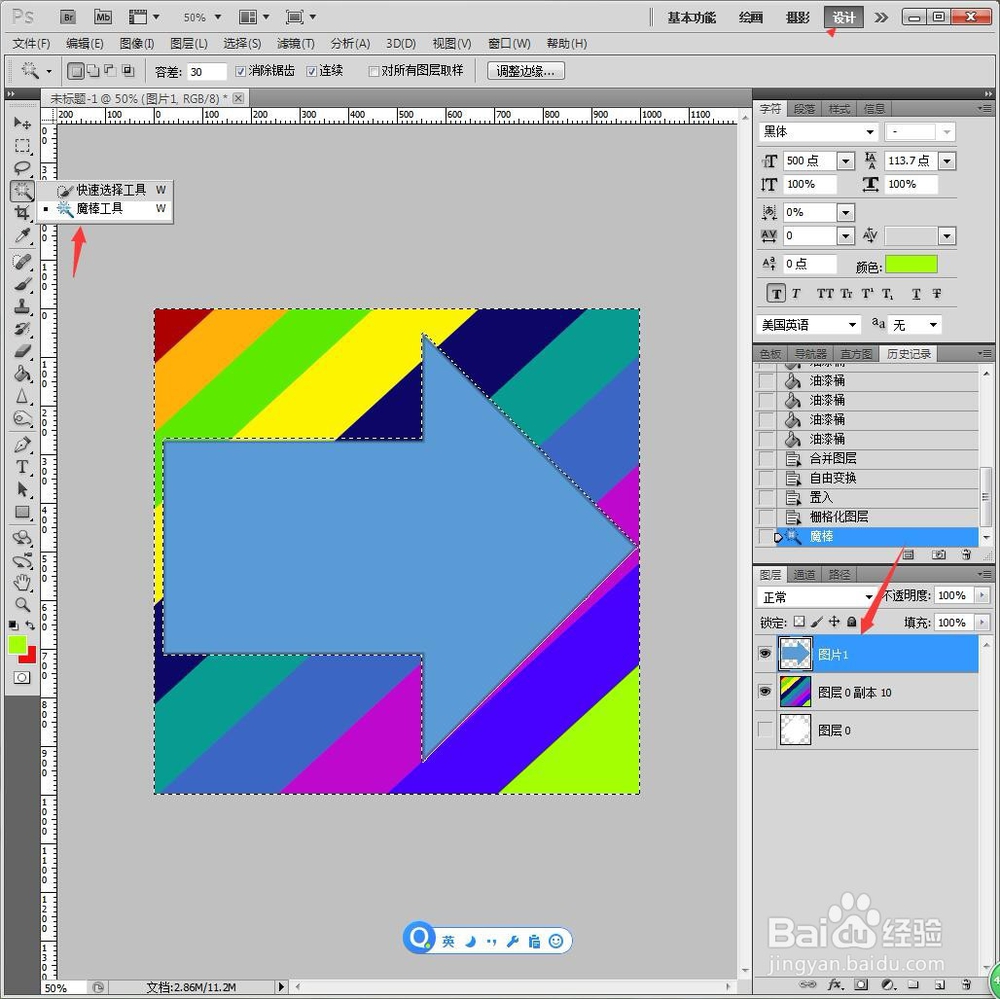
8、回到彩色条的图层,鼠标右键【选择反向】,Ctrl+C+V复制粘贴出一个单独图层。
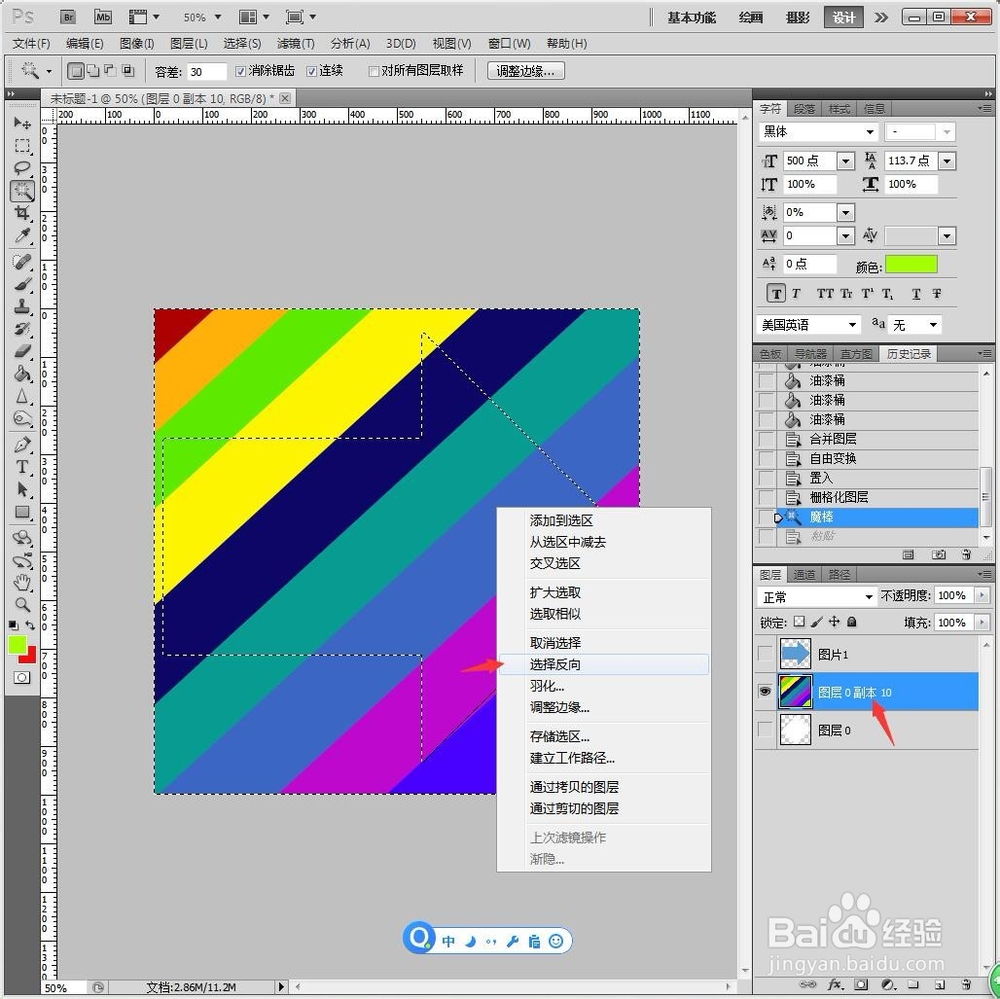
9、完成后的彩色箭头图标,另存为图片。